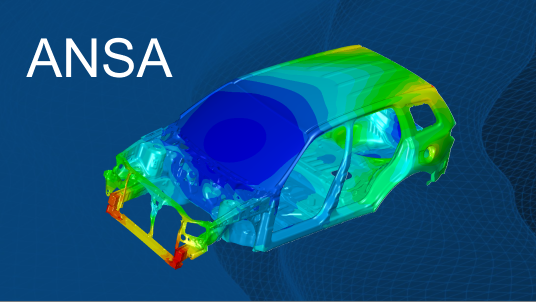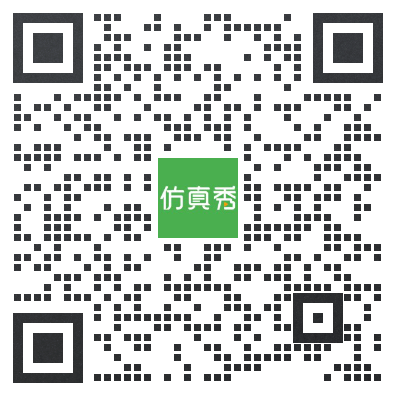ANSA中高级教程27-Morph-Direct Morphing
Morphing
如下图,需要将车辆的后视镜稍微向后平移一点。同时,随着后视镜的移动,镜子附近的网格也需要跟随变形。
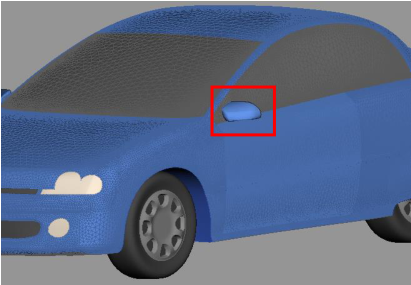

激活Direct Morphing>DFM功能。出现可供选择的导航窗口。
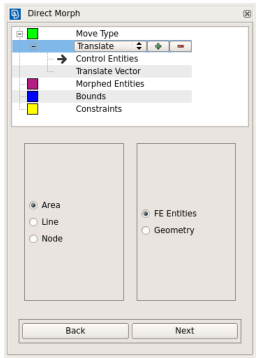
首先,定义Move Type。选中Translate选项。然后选择需要移动的网格。这些将根据定义的移动类型移动(不变形)。

选择完成后,用中键确认选择。选中的网格将以浅绿色突出显示。确认后,要求用户定义移动的方向。可以从数值上定义这个向量,或者选取两个节点。然后,再次确认。
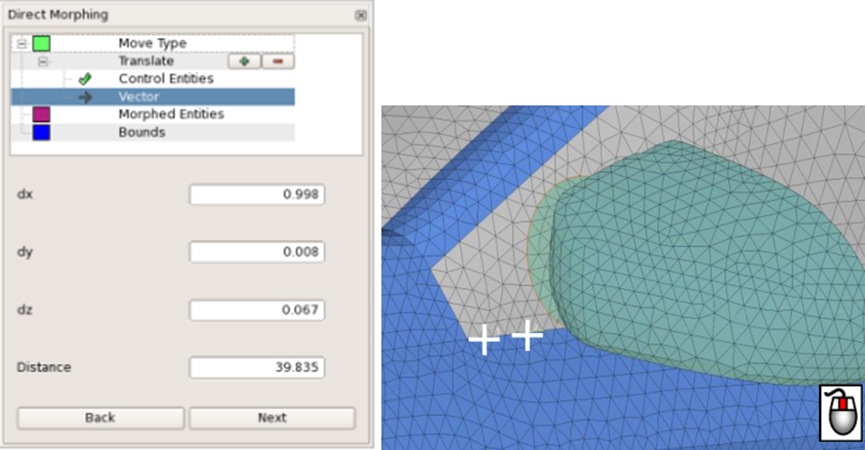
注意:如果选择了DFM功能,并且translate选项,在这一步自动,第二组移动项将出现在向导窗口中,准备定义,组合不同的移动。在这里,可以定义另一个移动区域,如果不需要,只需按中间跳过并进入下一个步骤。

下一步是定义Morphed Entities,即通过移动Control Entities,将被变形的区域。选择这些区域并确认。变形区域以洋红色突出显示。

ANSA自动进入下一步,自动识别变形区域的边界(即Bounds)。如果需要,可以取消选择一些自动选择的边界或添加更多的边界。再次确认与中间按钮。边界以深蓝色显示。

确认了Bounds之后,在Direct Morphing窗口中,选择想要修改的Direct item,并按下Modify按钮,可以返回并修改前面的选择。或者,添加一个“新建直接项目”。为了修改translation的值,只需点击它,它就变成可编辑的了。按Apply按钮接受变形。
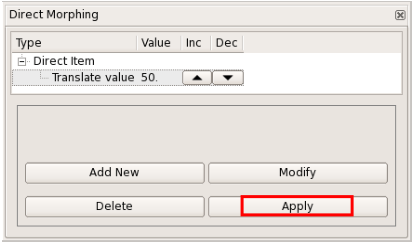
Control Entities选择的网格根据定义的距离进行了平移,并相应地对Morphed Entities区域进行了变形。

在确认窗口中,可以使用相对按钮在Initial和Final状态之间切换(见下图)。使用Accept按钮接受结果。也通过按Save按钮,将前面提到的功能保存为DFM类型的变形参数。

选择窗口中的Reconstruct按钮。将根据现有的网格参数重构网格。